Tuoteuutiset
Yleistä
Mobiilisovellus
Mobiilisovelluksen versiopäivitys on aina selainversion päivitystä seuraavana maanantaina.
Huomioi, että päivitys on haettava manuaalisesti mikäli puhelimessa ei ole automaattiset päivitykset päällä.
Laskuntarkastus-toiminnon listauksessa tarkastettavista laskuista näytetään tiettyjä tietoja. Kun lasku valitaan tarkastettavaksi, ei laskun tietoja enää ole näytetty. Nyt laskun tarkastuksen näkymään on lisätty toimittaja ja laskunumero.
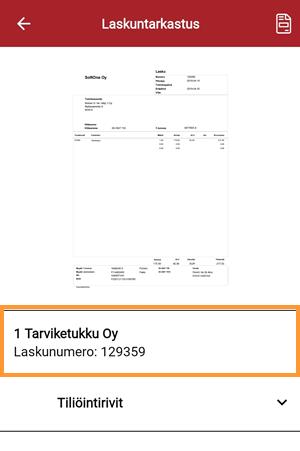
Kululla on paperiliitin-kuvake merkkinä siitä, että kuluun on liitetty kuva/dokumentti. Nyt kuvakkeisiin on lisätty puhekupla silloin kun kululle on tallennettu sisäinen kommentti.
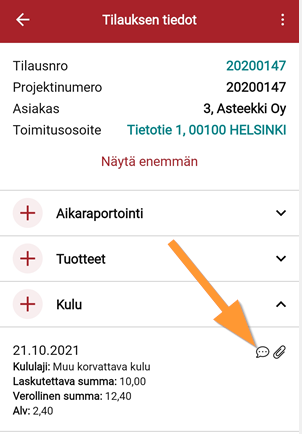
Aika/Henkilöstö
Toistaiseksi leimauspääte ei päivity automaattisesti SoftOne GO -järjestelmän päivityksen yhteydessä. Version päiväyksen voi tarkistaa leimauspäätteen oikeasta alakulmasta.
Viimeisimmän version päiväys on 20.10.2021. Käytä näppäinyhdistelmää Ctrl+F5 päivittääksesi viimeisimpään versioon.
Joissain tapauksissa leimauspäätteiden tietojen haussa on havaittu hitautta. Tämän saa korjattua klikkaamalla SoftOne GO -logoa vasemmassa alakulmassa ja kirjautumalla leimauspäätteen hallinnointiin, salasanan saa tarvittaessa SoftOne Tuesta (tuki@softone.fi). Hallinnoi-sivulla klikataan Tyhjennä kaikki. Tämän jälkeen leimauspääte aktivoidaan antamalla yrityksen tunnus ja päätteen tunnus.
Nyt voi päättää haluaako vahvistuksen leimauksen yhteydessä. Vahvistus näkyy inforuutuna, josta näkee kuinka on juuri leimannut. Inforuutu katoaa automaattisesti muutaman sekunnin kuluttua. Vahvistuksen voi aktivoida toiminnossa Henkilöstö / Asetukset / Aika / Päätteet / Leimaus.
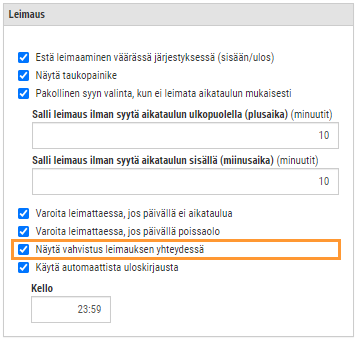
Uusi asetus koko päivän lomalle
Uuden asetuksen myötä on mahdollista sallia loman tallentaminen vain koko päivälle.
Asetus löytyy toiminnosta Henkilöstö / Asetukset / Yritysasetukset / Henkilöstöhallinnon asetukset / Hyväksy vapaa.
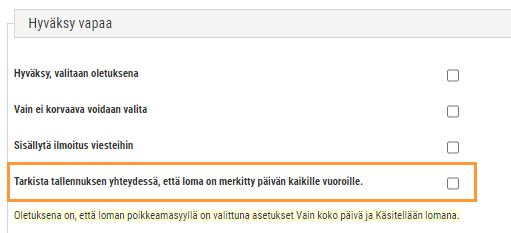
Asetuksen toiminnan edellytyksenä on, että loman poikkeamasyyllä on valittuna asetukset Vain koko päivä ja Käsitellään lomana.
Aikataulusuunnittelussa vuoro näytetään nyt myös sen vuorokauden kohdalla, jolloin vuoro alkaa tai loppuu riippumatta siitä kummalle vuorokaudelle vuoro kuuluu. Tämä koskee näytettäväksi valitun ajanjakson ensimmäistä ja viimeistä päivää.
Esimerkiksi tässä maanantaille kuuluva vuoro alkaa sunnuntaina. Vuoro näytetään myös sunnuntain puolella. Vuoron väri on himmeämpi ja vuoroa ei pysty muokkaamaan ”väärän” vuorokauden puolella.
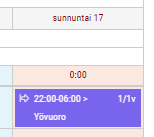
Sunnuntaina alkava ja sunnuntaille kuuluvan vuoron näkyminen maanantaina:
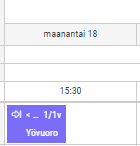
Perusaikataulussa Näytä kaikki ei ole enää oletuksena valittu kuten aiemmin on ollut.
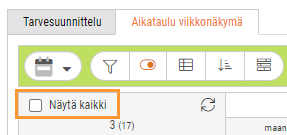
Talous
RF-viitteen tarkistus
RF-viitteen tarkistus ostolaskun tallennuksessa ei ole toiminut kaikilla RF-viitteillä. Viitteen tarkistus on nyt korjattu.
Viite tarkistetaan nyt vasta tallennuksen yhteydessä, jolloin ruudulle tulee ilmoitus virheellisestä viitteestä.
Ikäjakauma
Talous / Ostoreskontra / Analyysi / Ikäjakauma -toiminnossa laskun summa näkyi kahdessa eri sarakkeessa, jos erääntymispäivä oli sama pienimmän tai suurimman keskeytyskohdan kanssa. Tämä on nyt korjattu
Raporttiuudistus
- Raportin 710 Maksupäiväkirja ulkoasu on uudistunut. Järjestelmäraportti on päivitetty 20.10.2021.
Raporttiuudistus
- Raportin 600 Laskupäiväkirja ulkoasu on uudistunut. Järjestelmäraportti on päivitetty 20.10.2021.
- Raportin 610 Suorituspäiväkirja ulkoasu on uudistunut. Järjestelmäraportti on päivitetty 20.10.2021.
- Automaster-laskupäiväkirjojen ulkoasut on myös uudistettu ja järjestelmäraportit on päivitetty 20.10.2021.
- Raporttia 601 Laskupäiväkirja Automaster – laskut on muutettu siten, että raportille tulostuu Automaster-laskujen lisäksi myös kaikki muut laskut paitsi korjaamolaskut, takuut ja sisäiset laskut.
Laskutus
Kerroimme aiemmin mahdollisuudesta tehdä tuotetietoihin ns. massapäivitys. Nyt massapäivitys on mahdollista myös asiakastiedoille.
Eräitä asiakastietoja on mahdollista muuttaa usealle asiakkaalle kerralla uuden massapäivitys toiminnon avulla. Muutettavia tietoja ovat:
- verollisuus
- vakiohinnasto
- oletustukkuri
- ale-% tavarat
- ale-% palvelut
- luottoraja
- laskun viite
- laskutustapa
- laskutuslisä pois päältä
- dokumentit verkkolaskun/sähköpostin liitteeksi
- ostolasku verkkolaskun/sähköpostin liitteeksi
- lisätiedot
- maksuehdot
- aktiivinen
Massapäivitys vaatii roolille käyttöoikeuden. Lisää tietoja toiminnosta saa olemalla yhteydessä SoftOne Tukeen.
Olemme muuttaneet sähköpostiosoitteiden käsittelyä koskien laskujen lähetystä sähköpostilla. Uuden käsittelyn myötä sähköpostiin on mahdollista lisätä osoite, johon kopio lähetetään. Sähköpostista voi siis nyt saada itselleen kopion eri osoitteeseen kuin siihen, joka näkyy lähettäjän sähköpostiosoitteena.
Sähköpostilaskun lähettäjän sähköpostiosoite
- Siirry toimintoon Hallinnoi / Asetukset / Yritysasetukset
- Siirry osioon Lähettäjän sähköpostiosoite (aiemmin Oletussähköposti)
- Kentässä Lähettäjän sähköpostiosoite annettu sähköpostiosoite näkyy sähköpostilaskulla lähettäjänä ja on siten samalla myös vastaussähköposti
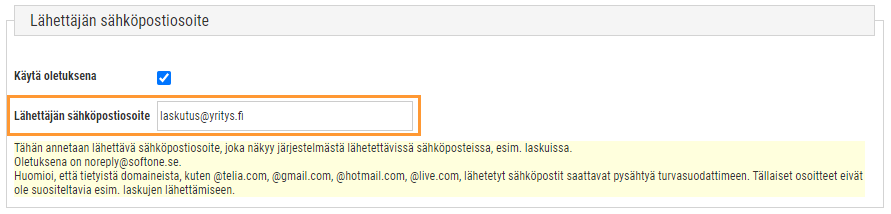
- Muista tallentaa muutokset
Laskukopion saajan sähköpostiosoite
- Siirry toimintoon Laskutus / Asetukset / Laskutus / Asetukset
- Siirry osioon Sähköpostilasku
- Kentässä Sähköposti laskukopio (CC) annettu sähköpostiosoite tulee sähköpostin kopion saajaksi. Tämä korvaa aiemman asetuksen ’Laskukopio omalle yritykselle’ – mikäli tämä asetus on aiemmin ollut käytössä, olemme kopioineet yrityksen yhteystiedoista sähköpostiosoitteen tähän kenttään.
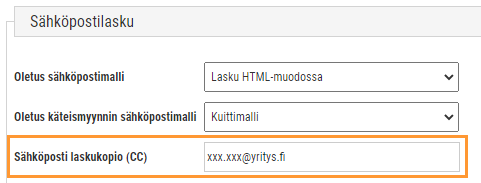
- Muista tallentaa muutokset
Laskulla näkyvä sähköpostiosoite
- Siirry toimintoon Hallinnoi / Yritys / Yritys
- Klikkaa kynäkuvaketta yrityksen kohdalla
- Siirry osioon Sähköiset yhteystiedot
- Kentässä Sähköpostiosoite annettu sähköpostiosoite näkyy laskun alaosan yhteystiedoissa
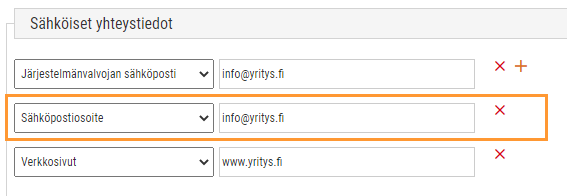
- Klikkaa Päivitä tallentaaksesi muutokset
Arkisto
Tuoteuutiset 15.4.2025
15 huhtikuun, 2025Tuoteuutisissa mm. Ostoreskontrassa uusi maksuehdotusraportti, tilauksella uusi tilauslaji lisä- ja muutostöille.
Tuoteuutiset 25.3.2025
21 maaliskuun, 2025Tuoteuutisissa mm. asiakkaan dokumentit yhdessä paikassa, ostohinnan muuttaminen laskutetuille tilausriveille, avaa/sulje tarjous.
Tuoteuutiset 4.3.2025
27 helmikuun, 2025Tuoteuutisissa mm. ostolaskujen tiliöinti laskuriveittäin, Laskutus-moduulin nimi vaihtui Myynti-moduuliksi, mobiilisovelluksessa tilaukselle voi nyt lisätä kuvien lisäksi tiedostoja.
Tuoteuutiset 11.2.2025
6 helmikuun, 2025Tuoteuutisissa mm. värejä selkeytetty työajanseurannassa ja työvuorosuunnittelussa, päivitettyjä ohjeita koskien verkkolaskuja (laskutus) ja perintää (myyntireskontra).
Tuoteuutiset 21.1.2025
17 tammikuun, 2025Tuoteuutisissa mm. perintäkulu ja viivästyskorko maksumuistutuksella, lisäkentissä uusi Luettelo-tyyppinen kenttä, poissaolojen vaikutus työaikasääntöjen laskentaan.
Tuoteuutiset 10.12.2024
5 joulukuun, 2024Tuoteuutisissa mm. Tuoterivien tuonti ostolaskulle verkkolaskulta.
Tuoteuutiset 19.11.2024
14 marraskuun, 2024Tuoteuutisissa mm. katelaskenta varaston keskihinnan mukaan.
Tuoteuutiset 29.10.2024
24 lokakuun, 2024Tuoteuutisissa mm. uusi Laskutusajo-toiminto laskutuksessa, ostolaskun pdf-ikkunaan lisätty vieritys-toiminto monisivuisten laskujen helpompaan tarkasteluun.
Tuoteuutiset 8.10.2024
4 lokakuun, 2024Tuoteuutisissa mm. leimauspäätteen toimintaa offline-tilassa parannettu, vuorokyselyn lähettäminen valitulle vastaanottajaryhmälle, uudistunut ulkoisten tuotteiden tuotehaku.
Tuoteuutiset 17.9.2024
13 syyskuun, 2024Tuoteuutisissa mm. lukemattomat/luetut tilaukset mobiilisovelluksessa, ostolaskujen pdf:n päivitys, uusi verokanta alv-laskelmalla.
Tuoteuutiset 27.8.2024
23 elokuun, 2024Tuoteuutisissa mm. verokannan korotuksen vaikutukset, uusia laskulomakkeita, verkkolaskusta kattava pdf ostolaskulle.
Tuoteuutiset 18.6.2024
13 kesäkuun, 2024Tuoteuutisissa mm. tietoa verokannan muutoksesta ja muistutus Raporttikeskuksen käyttöön siirtymisestä.
Tuoteuutiset 28.5.2024
23 toukokuun, 2024Tuoteuutisissa mm. toimittajien pankkitilitietojen päivitys ja muistutus Raporttikeskuksen käyttöön siirtymisestä.
Tuoteuutiset 14.5.2024
8 toukokuun, 2024Tuoteuutisissa mm. laskusta tulostettava lähete, tilausnumeron käyttö sähköpostimallissa, linkki Sähkönumerot.fi -sivulle ulkoisten tuotteiden haussa.
Tuoteuutiset 16.4.2024
11 huhtikuun, 2024Tuoteuutisissa mm. parannuksia varaston inventaarissa, muutoksia toimittajan pankkitilitietojen tallentamisessa.
Tuoteuutiset 26.3.2024
22 maaliskuun, 2024Tuoteuutisissa mm. muutos käteisalennusta sisältävien ostolaskujen käsittelyssä, muutoksia verkkolaskun tuoteriveillä, tuotetiedoista linkit Sähkönumerot.fi ja LVI-info.fi -sivuille.
Tuoteuutiset 5.3.2024
1 maaliskuun, 2024Tuoteuutisissa mm. mobiilisovelluksen viesteissä pikalinkit, parannuksia eri toiminnoissa laskutus- ja talousmoduuleissa.
Tuoteuutiset 13.2.2024
9 helmikuun, 2024Tuoteuutisissa mm. tärkeää tietoa Gmail- / Yahoo -sähköpostiosoitteista ja raporttitulostuksen tulevasta muutoksesta.
Tuoteuutiset 23.1.2024
18 tammikuun, 2024Tuoteuutisissa mm. tilauksen laskutukseen uusi työnkulku, parannuksia varaston toiminnoissa, tase- ja tuloslaskelmaraportit Exceliin, ym.
Tuoteuutiset 12.12.2023
8 joulukuun, 2023Tuoteuutisissa mm. Varasto- ja inventaariraporttien muutoksia, tilauksen ja laskun tallennuksen muutoksia.
Tuoteuutiset 21.11.2023
17 marraskuun, 2023Tuoteuutisissa mm. SoftOne GO mobiilisovelluksen ja leimauspäätteen ulkoasu uudistuu! Varastoraportteihin on tullut muutoksia ja myös uusia raportteja lisätty.
Tuoteuutiset 31.10.2023
26 lokakuun, 2023Tuoteuutisissa mm. SoftOne GO:n ulkoasu uudistuu! Yhteisömyynnin käsittely, uusia raportteja.
Tuoteuutiset 10.10.2023
5 lokakuun, 2023Tuoteuutisissa mm. asiakaskortille lisätty linkit YTJ- ja verkkolaskuosoitesivustoille, varastoon tullut uusia ominaisuuksia mm. varastosiirto ja varastotapahtumien nopeampi tallennus.
Tuoteuutiset 19.9.2023
14 syyskuun, 2023Tuoteuutisissa mm. varastoraporttimuutoksia, parannuksia maksumuistutuksen tulostukseen ja tarjouksen/tilauksen/laskun sähköpostilähetykseen.
Tuoteuutiset 29.8.2023
25 elokuun, 2023Tuoteuutisissa mm. linkit uusiin ohjeisiin Asiakaskeskuksessa, uudet pikatoiminnot raporttikeskuksessa, hintaportaat tuoteriveillä yms.
Tuoteuutiset 27.6.2023
26 kesäkuun, 2023Uutisissa mm. julkaisut kesätauolle, leimauspäätteen Tauko-painikkeen uudet asetukset ja toiminnot, raporttimuutoksia mm. pääkirjassa ja laskutulosteessa.
Tuoteuutiset 16.5.2023
11 toukokuun, 2023Tuoteuutisissa mm. Uusi Ostotilastot-toiminto, tilaus ja lasku eri sähköpostiosoitteisiin, erääntyneiden myyntilaskujen huomioväri.
Tuoteuutiset 25.4.2023
21 huhtikuun, 2023Uutisissa mm. Raporttikeskus-webinaarista, ostotilauksen uusia toimintoja.
Tuoteuutiset 4.4.2023
30 maaliskuun, 2023Uutisissa mm. haettujen poissaolojen säilytys aikataulua muutettaessa, kopiointitoiminto lisätty tuotetietoihin.
Tuoteuutiset 14.3.2023
9 maaliskuun, 2023Uutisissa mm. tietoa SoftOne GO -järjestelmän uudistuvasta ulkoasusta, uudistunut tuntien syöttö mobiilisovelluksessa, raporttikeskuksessa julkaistavat Talous-osion raportit...
